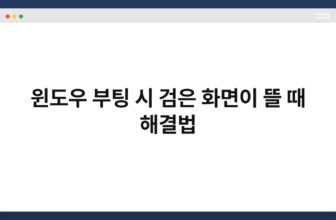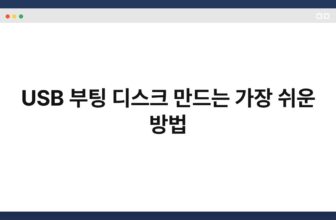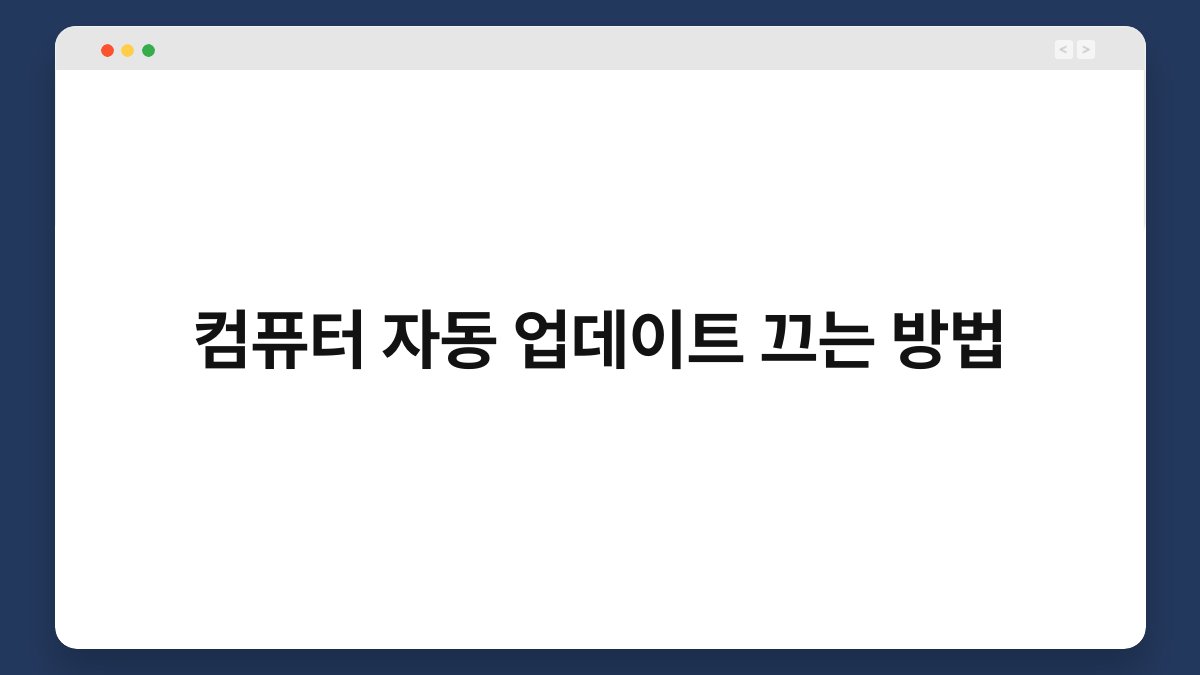
컴퓨터 자동 업데이트 끄는 방법은 많은 사용자들이 궁금해하는 주제입니다. 자동 업데이트는 시스템의 보안과 성능을 유지하는 데 중요한 역할을 하지만, 때로는 사용자가 원치 않는 시간에 업데이트가 진행되어 불편을 초래할 수 있습니다. 특히, 작업 중인 파일이 손실되거나 시스템이 느려지는 경우는 더욱 큰 스트레스를 유발합니다. 이럴 때, 자동 업데이트를 끄는 방법을 알면 유용합니다. 이 글을 통해 컴퓨터 자동 업데이트를 끄는 다양한 방법과 그에 따른 주의사항을 알아보겠습니다.
컴퓨터 자동 업데이트 끄는 방법: Windows에서의 설정
Windows 10에서 자동 업데이트 끄기
Windows 10에서는 자동 업데이트를 끄는 방법이 여러 가지 있습니다. 첫 번째 방법은 설정 메뉴를 이용하는 것입니다. 시작 메뉴에서 ‘설정’을 클릭한 후 ‘업데이트 및 보안’을 선택합니다. 여기서 ‘Windows 업데이트’를 클릭하고, ‘고급 옵션’을 선택하면 자동 업데이트를 끌 수 있는 옵션이 나타납니다. 이를 통해 업데이트 설치를 수동으로 설정할 수 있습니다.
두 번째 방법은 서비스 관리자를 이용하는 것입니다. ‘실행’ 창을 열고 ‘services.msc’를 입력하면 서비스 관리자가 열립니다. 여기서 ‘Windows Update’ 서비스를 찾아 더블 클릭합니다. ‘시작 유형’을 ‘사용 안 함’으로 변경한 후, 서비스를 중지하면 자동 업데이트가 비활성화됩니다.
마지막으로, 그룹 정책 편집기를 이용하는 방법도 있습니다. ‘실행’ 창에서 ‘gpedit.msc’를 입력하여 그룹 정책 편집기를 열고, ‘컴퓨터 구성’ > ‘관리 템플릿’ > ‘Windows 구성 요소’ > ‘Windows 업데이트’로 이동합니다. 여기서 ‘자동 업데이트 구성’을 찾아 ‘사용 안 함’으로 설정하면 됩니다.
Windows 11에서 자동 업데이트 끄기
Windows 11에서도 자동 업데이트를 끄는 방법은 Windows 10과 유사합니다. 설정 메뉴에서 ‘Windows 업데이트’를 선택하고, ‘고급 옵션’으로 들어가면 자동 업데이트 옵션을 조정할 수 있습니다. 이를 통해 업데이트를 수동으로 설치하도록 설정할 수 있습니다.
서비스 관리자를 통해 자동 업데이트를 비활성화하는 방법도 유효합니다. ‘services.msc’를 실행해 ‘Windows Update’ 서비스를 찾아 ‘사용 안 함’으로 설정하면 됩니다. 이 방법은 시스템의 안정성을 높일 수 있습니다.
그룹 정책 편집기를 사용하는 방법 역시 Windows 11에서 적용 가능합니다. ‘gpedit.msc’를 실행하고, ‘자동 업데이트 구성’을 ‘사용 안 함’으로 설정하면 자동 업데이트가 비활성화됩니다. 이 방법은 기업 환경에서도 유용하게 사용됩니다.
자동 업데이트 끄는 것의 장단점
자동 업데이트를 끄는 것에는 장단점이 존재합니다. 장점으로는 사용자가 원하는 시간에 업데이트를 설치할 수 있다는 점이 있습니다. 이는 작업 중 시스템이 느려지거나 불편함을 겪지 않도록 도와줍니다. 또한, 특정 소프트웨어와의 호환성 문제를 피할 수 있습니다.
반면 단점으로는 보안 취약점이 발생할 수 있다는 점입니다. 자동 업데이트를 끄면 중요한 보안 패치가 적용되지 않을 수 있어 해킹이나 악성 코드에 노출될 위험이 높아집니다. 따라서, 업데이트를 주기적으로 수동으로 확인하고 설치하는 것이 필요합니다.
결론적으로, 자동 업데이트를 끄는 것은 사용자의 선택에 달려 있으며, 그에 따른 책임이 따릅니다. 사용자는 자신의 상황에 맞춰 신중하게 결정해야 합니다.
컴퓨터 자동 업데이트 끄는 방법: macOS에서의 설정
macOS에서 자동 업데이트 끄기
macOS에서는 시스템 환경설정을 통해 자동 업데이트를 쉽게 끌 수 있습니다. ‘시스템 환경설정’을 열고 ‘소프트웨어 업데이트’를 선택합니다. 여기서 ‘자동으로 내 Mac 업데이트’ 옵션을 해제하면 자동 업데이트가 비활성화됩니다. 이 방법은 간단하고 직관적입니다.
또한, 터미널을 이용한 방법도 있습니다. 터미널을 열고 특정 명령어를 입력하면 자동 업데이트를 끌 수 있습니다. 이 방법은 개발자나 고급 사용자에게 유용합니다. 명령어 입력 후, 시스템의 자동 업데이트 기능이 비활성화됩니다.
마지막으로, App Store에서의 자동 업데이트도 별도로 설정할 수 있습니다. App Store를 열고 ‘환경설정’에서 ‘자동 업데이트’ 옵션을 해제하면 앱의 자동 업데이트가 중지됩니다. 이를 통해 사용자는 앱 업데이트를 수동으로 관리할 수 있습니다.
macOS에서 자동 업데이트 끄기: 주의사항
macOS에서 자동 업데이트를 끄는 경우, 몇 가지 주의사항이 있습니다. 첫째, 보안 패치가 적용되지 않아 시스템이 취약해질 수 있습니다. 따라서, 사용자는 주기적으로 업데이트를 확인하고 설치해야 합니다.
둘째, 소프트웨어 호환성 문제가 발생할 수 있습니다. 새로운 버전의 소프트웨어가 출시되면 기존 버전과의 호환성 문제가 생길 수 있습니다. 이로 인해 작업에 지장이 생길 수 있으니 주의가 필요합니다.
셋째, 시스템 성능이 저하될 수 있습니다. 업데이트를 통해 성능 개선이 이루어질 수 있으므로, 자동 업데이트를 끌 경우 성능 저하가 발생할 수 있습니다. 따라서, 사용자는 업데이트를 수동으로 관리하며 시스템의 성능을 체크해야 합니다.
macOS에서 자동 업데이트를 끄는 것의 장단점
macOS에서 자동 업데이트를 끄는 것의 장단점은 분명합니다. 장점으로는 사용자가 원하는 시점에 업데이트를 관리할 수 있다는 점입니다. 이는 작업 중 불편함을 줄이고, 특정 소프트웨어와의 호환성 문제를 예방할 수 있습니다.
단점으로는 보안 취약점이 발생할 수 있다는 것입니다. 자동 업데이트를 끄면 중요한 보안 패치가 누락될 수 있어 해커의 공격에 노출될 위험이 높아집니다. 따라서, 사용자는 항상 최신 버전의 소프트웨어를 사용하는 것이 중요합니다.
결론적으로, macOS에서 자동 업데이트를 끄는 것은 사용자의 선택이며, 그에 따른 책임이 따릅니다. 신중하게 결정하여 안전하게 컴퓨터를 사용해야 합니다.
컴퓨터 자동 업데이트 끄는 방법: Linux에서의 설정
Linux에서 자동 업데이트 끄기
Linux에서는 배포판에 따라 자동 업데이트를 끄는 방법이 다를 수 있습니다. 일반적으로, 패키지 관리자를 통해 업데이트 설정을 조정할 수 있습니다. 예를 들어, Ubuntu에서는 ‘Software & Updates’를 열고 ‘Updates’ 탭에서 자동 업데이트 옵션을 조정할 수 있습니다.
또한, 터미널을 이용한 방법도 있습니다. 특정 명령어를 입력하여 자동 업데이트를 비활성화할 수 있습니다. 이 방법은 고급 사용자에게 유용하며, 시스템의 유연성을 높일 수 있습니다.
마지막으로, 설정 파일을 직접 수정하는 방법도 있습니다. ‘/etc/apt/apt.conf.d/20auto-upgrades’ 파일을 열고 자동 업데이트 관련 설정을 변경하면 됩니다. 이 방법은 시스템 관리자에게 적합합니다.
Linux에서 자동 업데이트 끄기: 주의사항
Linux에서 자동 업데이트를 끄는 경우, 몇 가지 주의사항이 있습니다. 첫째, 보안 취약점이 발생할 수 있습니다. 자동 업데이트를 끄면 중요한 보안 패치가 누락될 수 있어 시스템이 위험에 처할 수 있습니다.
둘째, 소프트웨어 호환성 문제가 발생할 수 있습니다. 새로운 버전의 소프트웨어가 출시되면 기존 버전과의 호환성 문제가 생길 수 있습니다. 이로 인해 작업에 지장이 생길 수 있으니 주의가 필요합니다.
셋째, 시스템 성능이 저하될 수 있습니다. 업데이트를 통해 성능 개선이 이루어질 수 있으므로, 자동 업데이트를 끌 경우 성능 저하가 발생할 수 있습니다. 따라서, 사용자는 업데이트를 수동으로 관리하며 시스템의 성능을 체크해야 합니다.
Linux에서 자동 업데이트를 끄는 것의 장단점
Linux에서 자동 업데이트를 끄는 것의 장단점은 분명합니다. 장점으로는 사용자가 원하는 시점에 업데이트를 관리할 수 있다는 점입니다. 이는 작업 중 불편함을 줄이고, 특정 소프트웨어와의 호환성 문제를 예방할 수 있습니다.
단점으로는 보안 취약점이 발생할 수 있다는 것입니다. 자동 업데이트를 끄면 중요한 보안 패치가 누락될 수 있어 해커의 공격에 노출될 위험이 높아집니다. 따라서, 사용자는 항상 최신 버전의 소프트웨어를 사용하는 것이 중요합니다.
결론적으로, Linux에서 자동 업데이트를 끄는 것은 사용자의 선택이며, 그에 따른 책임이 따릅니다. 신중하게 결정하여 안전하게 컴퓨터를 사용해야 합니다.
컴퓨터 자동 업데이트 끄는 방법: 모바일 기기에서의 설정
Android에서 자동 업데이트 끄기
Android 기기에서는 자동 업데이트를 쉽게 끌 수 있습니다. Google Play 스토어를 열고, 메뉴에서 ‘설정’을 선택합니다. ‘앱 자동 업데이트’ 옵션을 선택하고 ‘자동 업데이트 안 함’을 선택하면 됩니다. 이렇게 하면 사용자가 원하는 시간에 앱을 업데이트할 수 있습니다.
또한, 시스템 업데이트를 비활성화하는 방법도 있습니다. ‘설정’에서 ‘시스템’을 선택하고 ‘고급’ > ‘시스템 업데이트’로 이동합니다. 여기서 자동 업데이트 옵션을 해제하면 됩니다. 이는 데이터 사용량을 줄이는 데 도움이 됩니다.
마지막으로, 특정 앱의 자동 업데이트를 끄는 방법도 있습니다. 각 앱의 설정에서 자동 업데이트 옵션을 찾아 해제하면 됩니다. 이를 통해 불필요한 업데이트를 방지할 수 있습니다.
iOS에서 자동 업데이트 끄기
iOS 기기에서도 자동 업데이트를 쉽게 끌 수 있습니다. ‘설정’ 앱을 열고 ‘일반’을 선택한 후 ‘소프트웨어 업데이트’를 클릭합니다. 여기서 ‘자동 업데이트’ 옵션을 해제하면 시스템 업데이트가 중지됩니다. 이 방법은 간단하고 직관적입니다.
또한, App Store에서의 자동 업데이트 설정도 가능합니다. ‘설정’에서 ‘App Store’를 선택하고 ‘앱 자동 업데이트’ 옵션을 해제하면 됩니다. 이를 통해 사용자는 앱 업데이트를 수동으로 관리할 수 있습니다.
마지막으로, 특정 앱의 자동 업데이트를 비활성화하는 방법도 있습니다. 각 앱의 설정에서 자동 업데이트 옵션을 찾아 해제하면 됩니다. 이렇게 하면 원치 않는 앱 업데이트를 방지할 수 있습니다.
모바일 기기에서 자동 업데이트 끄는 것의 장단점
모바일 기기에서 자동 업데이트를 끄는 것의 장단점은 분명합니다. 장점으로는 사용자가 원하는 시점에 업데이트를 관리할 수 있다는 점입니다. 이는 데이터 사용량을 조절하고, 원치 않는 업데이트로 인한 불편함을 줄일 수 있습니다.
단점으로는 보안 취약점이 발생할 수 있다는 것입니다. 자동 업데이트를 끄면 중요한 보안 패치가 누락될 수 있어 해커의 공격에 노출될 위험이 높아집니다. 따라서, 사용자는 항상 최신 버전의 소프트웨어를 사용하는 것이 중요합니다.
결론적으로, 모바일 기기에서 자동 업데이트를 끄는 것은 사용자의 선택이며, 그에 따른 책임이 따릅니다. 신중하게 결정하여 안전하게 기기를 사용해야 합니다.
마무리
컴퓨터 자동 업데이트를 끄는 방법은 운영체제에 따라 다르며, 각 방법에는 장단점이 존재합니다. Windows, macOS, Linux, Android, iOS 등 다양한 플랫폼에서 자동 업데이트를 관리할 수 있는 방법을 알아보았습니다. 사용자는 자신의 필요에 맞춰 신중하게 선택해야 하며, 보안과 성능을 고려하여 주기적으로 업데이트를 확인하는 것이 중요합니다. 지금이라도 하나씩 바꿔보는 건 어떨까요?